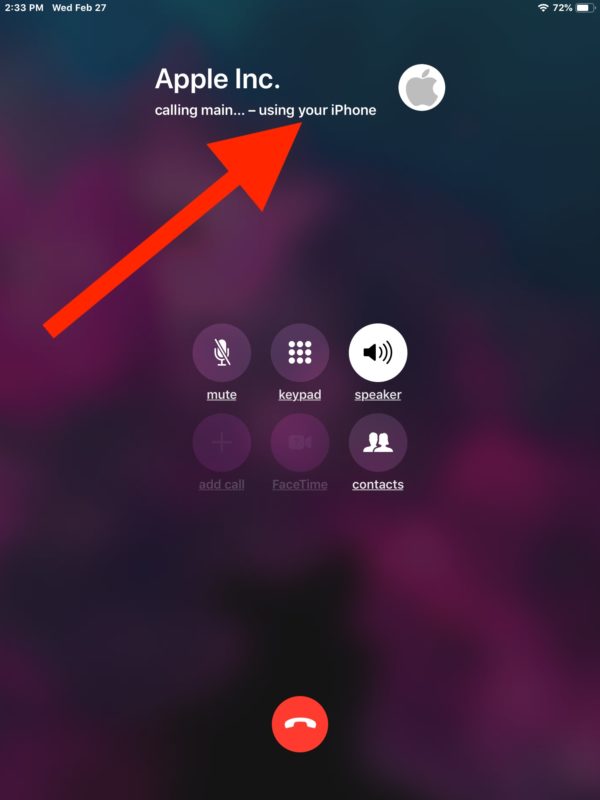सामग्री तालिका
तपाईंलाई थाहा छ कि तपाईं आफ्नो Apple यन्त्रहरू बीच सुविधाहरू साझेदारी गर्न सक्नुहुन्छ? तपाईंले iPhone, iPad, Apple Watch, वा iPod touch लाई अझ प्रभावकारी रूपमा सँगै काम गर्न सक्नुहुन्छ भन्ने कुरा बाहिर आउँछ।
उदाहरणका लागि, यदि तपाईंले हालै आईप्याडमा लगानी गर्नुभएको छ भने, तपाईंले फोन पठाउन र प्राप्त गर्न प्रयोग गर्न सक्नुहुन्छ। कल गर्दछ। चाखलाग्दो छ, होइन?
यो पनि हेर्नुहोस्: नेटगियर राउटरमा कसरी लगइन गर्नेएप्पलले यसलाई निरन्तरता सुविधाको रूपमा बुझाउँछ। यसले तपाइँलाई तपाइँको यन्त्रहरूलाई तिनीहरूको कार्यसम्पादन अनुकूलन गर्न र तिनीहरूबाट धेरै भन्दा धेरै प्राप्त गर्न जडान गर्न अनुमति दिन्छ।
यसैले, फोन कलहरू गर्न आईप्याडको क्षमता अर्को निरन्तरता सुविधा हो। यसको बारेमा थप जान्नको लागि पढ्नुहोस्।
आफ्नो iPad मा फोन कलहरू गर्नुहोस् र प्राप्त गर्नुहोस्।
तपाईंको लागि iPad मार्फत फोन कलहरू गर्न र प्राप्त गर्ने थुप्रै तरिकाहरू छन्। यद्यपि, तपाईंले विशेष आवश्यकताहरू दिमागमा राख्नु पर्छ। उदाहरणका लागि, यदि तपाइँ आफ्नो आईफोनसँग आईप्याड जडान गर्ने योजना बनाउनुहुन्छ भने, दुवै यन्त्रहरू हुनुपर्छ।
- वाइफाइ नेटवर्कमा जडान भएको
- उस्तै Apple ID संग iCloud मा साइन इन
- एउटै नेटवर्कमा जोडिएको (इथरनेट वा Wi-fi)
- फेसटाइममा एउटै Apple ID मार्फत लग इन गरियो
तल केही बनाउन र प्राप्त गर्ने तरिकाहरू छन् तपाईंको iPad वा iPod touch बाट फोन कलहरू।
Wi-Fi कलिङ प्रयोग गर्नुहोस्
तपाईँले आफ्नो उपकरणहरू (iPhone + iPad वा iPod touch) लाई समान नेटवर्कमा जडान गरेपछि तलका निर्देशनहरू पालना गर्नुहोस्।
तपाईंको iPhone मा
- सेटिङहरूमा जानुहोस् र त्यसपछि फोन
- मा क्लिक गर्नुहोस् तपाईंले <2 थप्नुहुनेछ।> Wi-Fiकल गर्दै तपाईंको वाहकको नामको छेउमा
- तपाईंले आपतकालीन सेवाहरूको लागि आफ्नो ठेगाना प्रमाणित गर्नुपर्ने हुन सक्छ
- सक्षम गर्नुहोस् अन्य उपकरणहरूको लागि Wi-Fi कलिङ
- तपाईँले आफ्नो स्क्रिन (iPad वा iPod) मा देखा पर्ने उपकरणहरू देख्नुहुनेछ
- यन्त्रहरू खोल्नुहोस् अन (तपाईं कल गर्न प्रयोग गर्न चाहनुहुन्छ)
यहाँसम्म, तपाईंले आफ्नो iPhone मा सेटिङहरू समायोजन गर्नुभएको छ, अब आफ्नो iPad वा iPod मा
- सेटिङहरूमा जानुहोस्
- फेसटाइम एप<चयन गर्नुहोस् 3>
- मा ट्याप गर्नुहोस् iPhone बाट कलहरू
- तपाईंले एउटा विकल्प देख्नुहुनेछ wi-fi कलिङमा अपग्रेड गर्नुहोस्, यसमा ट्याप गर्नुहोस्
नोट : अन्य यन्त्रहरूमा कलहरू सुविधा सक्षम हुँदा तपाईंको Apple वाचले स्वचालित रूपमा Wi-Fi कलिङ अन गर्छ।
खुला तपाईंको म्याक
- फेसटाइम एप खोल्नुहोस्
- प्राथमिकताहरू चयन गर्नुहोस्
- ट्याप गर्नुहोस् आईफोनबाट कलहरू अन गर्नुहोस्
- Wi-fi कलिङ रोज्नुहोस्, र तपाईंले गर्नुभयो!
यदि तपाईं यस बिन्दुमा फोन कल गर्न असमर्थ हुनुहुन्छ भने, जाँच गर्नुहोस् निम्न कुराहरू।
- तपाईँले iPhone र अन्य यन्त्र जडान गर्न प्रयास गरिरहनुभएको छ भन्ने कुरा सुनिश्चित गर्नुहोस्।
- तपाईंको कललाई अनुमति दिनुहोस् भनेर हेर्नुहोस्। अन्य यन्त्रहरू सुविधा तपाईंको iPhone मा सक्षम गरिएको छ र तपाईंको यन्त्रले कलहरूलाई अनुमति दिनुहोस्।
फोन कल गर्नुहोस्
तपाईंले आफ्नो यन्त्रहरू सफलतापूर्वक जडान गरिसकेपछि, तपाईं आफ्नो iPod touch वा iPad बाट कसरी कल गर्न सक्नुहुन्छ भन्ने कुरा यहाँ छ
- FaceTime एपमा जानुहोस्
- अडियो खोज्नुहोस् र ट्याप गर्नुहोस्यो
- तपाईंले कल गर्न चाहेको सम्पर्क नम्बर प्रविष्ट गर्नुहोस्
- वाइफाइ कलिङमा ट्याप गर्नुहोस्
त्यसैले! तपाईं अब आफ्नो iPad मा कलहरू राख्न र प्राप्त गर्न सक्नुहुन्छ।
Apple Watch का लागि
- फोन एप खोल्नुहोस्
- फेसटाइम ठेगाना छनौट गर्नुहोस् वा तपाईंलाई सम्पर्क गर्नुहोस् कल गर्न चाहनुहुन्छ
- wi-fi कलिङमा ट्याप गर्नुहोस्, र तपाईं जान तयार हुनुहुन्छ!
अतिरिक्त सुझावहरू
यदि तपाईं हुनुहुन्छ भने अझै पनि wi-fi कलिङको सुविधा प्रयोग गर्न असक्षम छ, यहाँ केहि चीजहरू छन् जुन तपाईंले हेर्नुपर्ने हुन सक्छ।
- तपाईंको सेवा प्रदायकले Wi-Fi कलिङलाई अनुमति दिन्छ भन्ने सुनिश्चित गर्नुहोस्
- तपाईंको स्तरवृद्धि गर्नुहोस् नयाँ संस्करणमा iOS उपकरणहरू
यसलाई पछ्याएर, तपाईंले के गर्न आवश्यक छ
- आफ्नो आईफोन पुन: सुरु गर्नुहोस्
- नेटवर्क सेटिङहरू रिसेट गर्नुहोस्
- wi-fi नेटवर्कमा जडान गर्नुहोस्
- सेटिङमा जानुहोस् र सक्षम गर्नुहोस् Wi-fi कलिङ
यस पछि, तपाइँ कल गर्न सक्षम हुनुहुनेछ। तपाईंको आईप्याडसँग अन्य यन्त्रहरू।
iPad बाट फोन कल गर्नका लागि एपहरू
तपाईंले माथि वर्णन गरिएको विधि प्रयोग गरेर आफ्नो iPad मा कलहरू गर्न र प्राप्त गर्न सक्नुहुन्छ। यद्यपि, एप स्टोरमा उपलब्ध धेरै एपहरूले तपाईंलाई कल गर्न अनुमति दिन्छ। तल, हामी केहि छलफल गर्नेछौं।
यो पनि हेर्नुहोस्: इष्टतम Wifi काम गरिरहेको छैन - यहाँ समाधान छस्काइप
यो प्रयोगकर्ता-अनुकूल एप तपाईंको आईप्याड मार्फत कल गर्नको लागि उत्कृष्ट छ। एकचोटि तपाईंले एप स्थापना र साइन इन गर्नुभयो भने, तपाईंका सम्पर्कहरू स्वचालित रूपमा तपाईंको आईप्याडमा देखा पर्नेछ।
यद्यपि तपाईंसँग इन्टरनेट जडान हुनु अनिवार्य छ। यस एपले प्रदान गर्ने केही सुविधाहरू यहाँ छन्।
- स्क्रिन सेयरिङ
- HD भिडियो कलिङ
- अडियोकल गर्दै
- मेसेजिङ
Google Voice
के तपाईंलाई थाहा छ गुगलले इन्टरनेट कलिङ सेवा प्रदान गर्दछ? गुगल भ्वाइसको साथ, तपाईंले चाँडै कलहरू गर्न सक्नुहुन्छ।
यो सफ्टवेयरले तपाईंको मोबाइल वा स्थानीय तारयुक्त टेलिफोन प्रणालीसँग जडान गर्दछ। त्यसैले, गुगल भ्वाइस मार्फत गरिएका कुनै पनि कलहरू PSTN (पब्लिक स्विच्ड टेलिफोन नेटवर्क) मार्फत रुट हुन्छन्। यसले कसरी काम गर्छ भन्ने कुरा यहाँ छ।
- iOS का लागि Google Voice एप डाउनलोड गर्नुहोस्
- सर्त र नीतिहरू स्वीकार गर्नुहोस्
- प्राप्त गर्न Google आवाज नम्बर, क्षेत्र कोड प्रविष्ट गर्नुहोस्
- तपाईँको स्क्रिनमा नम्बरहरूको सूची देखा पर्नेछ; कसैलाई छान्नुहोस्
- आफ्नो अवस्थित फोन नम्बर प्रमाणित गर्नुहोस्
- Google Voice फोन नम्बर प्रविष्ट गर्नुहोस् र कोड पठाउनुहोस्
- कोड प्राप्त गरेपछि, ट्याप गर्नुहोस् यसलाई पुष्टि गर्नुहोस्, र तपाईं जान तयार हुनुहुन्छ!
WhatsApp एउटा अर्को एप हो जुन तपाईंले iPad मा कलहरू गर्न र प्राप्त गर्न प्रयोग गर्न सक्नुहुन्छ। त्यसोभए, तपाईंले आफ्नो फोनमा हरेक पटक घण्टी बज्दा दौडनु पर्दैन; बरु, तपाईं आफ्नो आईप्याड समात्न सक्नुहुन्छ।
तपाईं कल गर्न सक्नुहुन्छ, सन्देश पठाउन सक्नुहुन्छ, फोटो र भिडियोहरू साझेदारी गर्न सक्नुहुन्छ, र भिडियो कलहरू पनि गर्न सक्नुहुन्छ। साथै, व्हाट्सएपमा एन्ड-टु-इन्ड इन्क्रिप्सन छ, त्यसैले तपाईंको डाटा एकदमै सुरक्षित छ।
Facebook मेसेन्जर
यदि तपाईंसँग Facebook खाता छ भने, तपाईं आईप्याड मार्फत कल गर्न मेसेन्जर प्रयोग गर्न सक्नुहुन्छ।
तपाईले केवल मेसेन्जर खोल्नु पर्छ र तपाईले कल गर्न चाहनु भएको सम्पर्क रोज्नु पर्छ। अब शीर्ष दायाँमा रहेको कलिङ आइकनमा ट्याप गर्नुहोस्। यो छयसको छेउमा रहेको भिडियो आइकनमा ट्याप गरेर भिडियो कल गर्न पनि सम्भव छ।
साथै, तपाईं आफ्ना साथीहरूसँग फोटो, भिडियो र स्टिकरहरू साझेदारी गर्न सक्नुहुन्छ।
iCall
यो तपाइँको iPad मा कल गर्न को लागी एक आधिकारिक एप हो। एप्लिकेसन डाउनलोड गर्नुहोस् र यसलाई काममा लगाउनुहोस्।
iCall मार्फत, तपाईंले नि:शुल्क कल मात्र गर्नुहुन्न तर आगमन कलहरू एकैसाथ रेकर्ड गर्न सक्नुहुन्छ। साथै, तपाईं रेकर्डिङ साझेदारी गर्न सक्नुहुन्छ। उदाहरणका लागि, यदि तपाइँ केहि अप्रत्याशित परिस्थितिहरूको कारणले महत्त्वपूर्ण बैठकमा उपस्थित हुन सक्नुहुन्न भने, तपाइँ तपाइँको साथीलाई यसलाई रेकर्ड गर्न र तपाइँलाई पछि साझेदारी गर्न भन्न सक्नुहुन्छ।
Viber
चाहनेहरूका लागि अप्रत्याशित रूपमा उच्च बिलहरूबाट जोगिन, Viber एक उत्कृष्ट विकल्प हो। तैपनि, तपाईंलाई बलियो वाइफाइ जडान चाहिन्छ।
एकपटक तपाईंले गुगल प्लेबाट एप स्थापना गरेपछि, तपाईं आफ्नो सम्पर्कहरू आईप्याडमा सिंक गर्न सक्नुहुन्छ र जुनसुकै बेला, जहाँ पनि नि:शुल्क कलिङको आनन्द लिन सक्नुहुन्छ!
बनाउनुहोस्। तपाईंले कल गरिरहनुभएको व्यक्तिको यन्त्रमा Viber स्थापना भएको निश्चित गर्नुहोस्। यदि तिनीहरूले गर्छन् भने, तपाईंले कुनै झन्झट बिना कलहरू पठाउन र प्राप्त गर्न सक्नुहुन्छ।
टेलिग्राम
टेलीग्राम मेसेन्जर नि:शुल्क कल गर्नको लागि अर्को शीर्ष-रेट गरिएको अनुप्रयोग हो। तपाईं मिडिया पठाउन र प्राप्त गर्न सक्नुहुन्छ, फोटो र भिडियोहरू सम्पादन गर्न सक्नुहुन्छ, र आफ्ना साथीहरू र सहकर्मीहरूलाई सन्देश पठाउन सक्नुहुन्छ।
साथै, अनुप्रयोग इन्क्रिप्टेड छ, त्यसैले तपाईंले संवेदनशील जानकारी साझा गर्ने बारे चिन्ता लिनु पर्दैन। तपाईंले आफ्नो iPad मा रहेको एप स्टोरबाट जुनसुकै बेला एप डाउनलोड गर्न सक्नुहुन्छ।
तैपनि, तपाईंले आफ्नो आईप्याडलाई अद्यावधिक गर्नुभयो भन्ने कुरा सुनिश्चित गर्नुहोस्।एप iOS को पुरानो संस्करणहरूसँग उपयुक्त नभएकोले नवीनतम संस्करण।
लाइन 2
यसका उत्कृष्ट VoIP सुविधाहरूको साथ, यो एपलाई <12 द्वारा शीर्ष १० एपहरू मध्ये एकको रूपमा स्थान दिइएको थियो।>न्यूयोर्क टाइम्स म्यागजिन।
लाइन 2 ले US र क्यानाडाली नम्बरहरूमा मेसेजिङ प्रदान गर्दछ र तपाईंलाई 20 जनासम्मको सम्मेलन कलहरू गर्न अनुमति दिन्छ!
अद्भुत र झन्झटको साथ- नि:शुल्क सेवा, तपाईंले iPhone जस्तै कलिङ अनुभवको आनन्द लिन सक्नुहुन्छ।
Wrap Up
यदि तपाईंसँग घरमा धेरै एप्पल यन्त्रहरू छन् भने, तपाईंले तिनीहरूको अधिकतम प्रयोग गर्न चाहनुहुन्छ। तसर्थ, यदि तपाइँ आफ्नो आईप्याडमा कलहरू गर्ने र प्राप्त गर्ने योजना बनाउनुहुन्छ भने, तपाइँ यस गाइडमा दिइएका निर्देशनहरू पालना गर्न सक्नुहुन्छ।
तथापि, तपाइँले तपाइँसँग सक्रिय इन्टरनेट जडान छ भनेर सुनिश्चित गर्नुपर्छ किनभने माथिको कुनै पनि विधिले तपाइँलाई आवश्यक पर्दछ। एउटा हुनु।